
Você está ansioso para instalar o Windows 10. Infelizmente, você perdeu a Insider Preview e agora está demorando até que a atualização seja lançada para você. Vadio!
A Microsoft está demorando para atualizar um bilhão de dispositivos para o Windows 10. E tudo bem. Se você não pode esperar para tentar o Windows 10, no entanto, você deve tomar o assunto em suas próprias mãos. Use o Windows 10 Media Creation Tool da Microsoft para acionar a atualização do Windows 10 ou criar uma mídia de instalação. Deixe-nos guiá-lo pelo processo, para que você possa começar a jogar com o Windows 10 hoje.
Nota: Este artigo foi muito atualizado em 29 de julho para refletir os desenvolvimentos recentes.
Primeiras coisas primeiro
Antes de fazer movimentos para atualizar para o Windows 10, você deve considerar o seguinte:
- Você se qualifica para uma atualização do Windows 10?
Você se qualifica se você possui uma licença do Windows 7 ou Windows 8 ou 8.1. Caso contrário, você terá problemas para ativar o Windows 10. - O seu dispositivo é compatível com o Windows 10 ?
Se você está atualmente executando o Windows 8 ou 8.1, é. Mais especificamente, você precisa de um processador de 1+ GHz 1 GB (32 bits) ou 2 GB (64 bits) de RAM, 16 GB de espaço e uma placa de vídeo Microsoft DirectX 9 com driver WDDM. - Você tem espaço livre suficiente?
Você precisará de espaço para os arquivos de instalação do Windows 10. Além disso, o Windows armazenará uma cópia do Windows 7 do Windows 7 ou 8.1 após a atualização; Isso permitirá que você faça o downgrade novamente, caso não goste do Windows 10. Seu espaço livre total deve ser de pelo menos 10 GB. - Você está ciente do que está mudando com o Windows 10?
Em primeiro lugar, o Windows 10 é entregue como software como serviço É assim que a Microsoft pode monetizar o Windows 10 É assim que a Microsoft pode monetizar o Windows 10 Nada na vida é gratuito, nem mesmo o Windows 10. Muitos milhões de usuários terão uma atualização gratuita do Windows 10 . Mas como vamos pagar pelo Windows 10 a longo prazo? Leia mais (SaaS) e isso tem um impacto sobre como as atualizações são entregues Atualização do Windows 10 - Grátis não significa que não vai custar nada Atualização do Windows 10 - Grátis Não significa que não vai custar nada Há um problema para o atualização gratuita do Windows 10. A Microsoft entende seu público muito bem; eles são mais propensos a pagar pela liberdade de controle do que por recursos extras. Consulte Mais informação . Em segundo lugar, o Windows 10 traz uma série de novos recursos, mais notavelmente o assistente digital Cortana Como configurar o Cortana e removê-la no Windows 10 Como configurar o Cortana e removê-la no Windows 10 A Cortana é a maior ferramenta de produtividade da Microsoft desde o Office. Mostraremos como começar a usar o assistente digital do Windows 10 ou como desativar a Cortana para melhorar a privacidade. Leia mais, e ao mesmo tempo retire outras, como o Media Center 5 Alternativas para o Windows Media Center para Windows 10 5 Alternativas para o Windows Media Center para Windows 10 O Windows 10 oferecerá muitos recursos novos, mas alguns antigos favoritos serão descontinuados. O Windows Media Center não será mais suportado. Aqui estão as aplicações alternativas do media center compatíveis com o Windows 10 para ... Leia Mais. Encontramos muitos motivos convincentes para atualizar 10 razões convincentes para atualizar para o Windows 10 10 Motivos convincentes para atualizar para o Windows 10 O Windows 10 está chegando em 29 de julho. Vale a pena atualizar de graça? Se você está ansioso para Cortana, jogos de última geração ou melhor suporte para dispositivos híbridos - sim, definitivamente! E ... Leia mais e vários porque você não pode querer ugprade para o Windows 10 Você deve atualizar para o Windows 10? Você deve atualizar para o Windows 10? O Windows 10 está chegando, mas você deve atualizar? Como quase todas as mudanças, é bom, mas também traz desvantagens. Nós os resumimos para você, para que você possa se decidir. Consulte Mais informação . - Você está preparado para atualizar?
Certifique-se de ter se inscrito para obter o Windows 10 Obter o Windows 10: não é um vírus! Baixe o Windows 10: não é um vírus! O ícone Obter o Windows 10 na bandeja do sistema não é um vírus. É a nota de atualização oficial da Microsoft antes do lançamento oficial do Windows 10 em 29 de julho de 2015. Leia mais. Se você não puder ver essa opção na bandeja do sistema Windows 7 ou 8 / 8.1, tente o nosso guia de solução de problemas de notificação de atualização do Windows 10 Não consegue ver a notificação de atualização do Windows 10? Veja como ativá-lo. Não consegue ver a notificação de atualização do Windows 10? Veja como ativá-lo. Você também não está vendo o aplicativo Get Windows nos seus dispositivos Windows 7 ou 8.1? Vamos mostrar como ativar a notificação de atualização ou cancelar a atualização caso você tenha alterado sua ... Leia Mais.
Tudo pronto? Sabe o que esperar? Então vamos seguir em frente!
Ferramenta de criação de mídia do Windows 10
Atualize este PC agora
Se você se inscreveu para obter o Windows 10, provavelmente os arquivos de instalação já foram baixados para o seu computador. Isso acelerará as coisas. Baixe o Windows 10 Media Creation Tool e selecione Atualizar este PC agora .
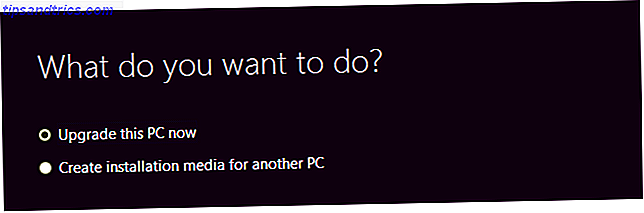
Se tudo correr bem, você deve ser guiado através do processo de download e configuração. Quando chegar à tela Pronto para instalar, confirme se Manter arquivos e aplicativos pessoais está marcado. Você pode alterar o que manter usando o respectivo link abaixo da sua seleção. Depois de ter passado este ponto de verificação, você estará executando o Windows 10 em nenhum momento.
Se as coisas não correrem tão bem, você verá uma tela útil como a mostrada abaixo.

Sem brincadeiras! Isso não é bom, mas ainda não terminamos aqui.
Criar mídia de instalação
Execute a ferramenta novamente, desta vez, selecione Criar mídia de instalação para outro PC . Selecione seu idioma, edição do Windows 10 e arquitetura de 32 ou 64 bits. Você pode então escolher entre uma unidade flash USB (no mínimo 3 GB, será formatada!) E um arquivo ISO .

Para criar uma unidade flash USB inicializável do Windows 10, insira uma unidade flash (observe que ela será formatada), escolha a opção respectiva, clique em Avançar, verifique se o Windows escolheu a unidade correta, prossiga e siga as instruções na tela.
Se você optou por baixar o arquivo ISO, aguarde o download terminar, depois grave o arquivo ISO em um DVD Como Fazer um USB, CD ou DVD Inicializável para Instalar o Windows Usando um Arquivo ISO Como Fazer um USB Inicializável, CD ou DVD para instalar o Windows usando um arquivo ISO Precisa de mídia de instalação para reinstalar o Windows? Neste artigo, mostraremos onde obter os arquivos de instalação do Windows 7, 8, 8.1 e 10 e como criar um USB, CD ou DVD inicializável a partir do zero. Leia mais ou você pode usá-lo para criar um USB inicializável por conta própria; Nós já delineamos os dois processos em detalhes. Resumidamente, para criar um USB inicializável, faça o download do Rufus, execute-o como Administrador, selecione o Dispositivo de destino, marque a opção Criar um disco inicializável usando …, escolha Imagem ISO no menu suspenso e procure o arquivo ISO. Clique em Iniciar e espere até que o Rufus termine.

Depois que sua mídia inicializável - DVD ou USB - tiver sido criada, você poderá iniciar a instalação do Windows 10 executando o arquivo setup.exe ou reinicializando o computador com a mídia inserida. Pode ser necessário alterar as opções de inicialização para permitir a inicialização de DVD ou USB.
O Windows 10 pode atualizar seu computador enquanto mantém todos os seus arquivos e programas pessoais intactos. Apenas certifique-se de selecionar Manter arquivos pessoais e aplicativos durante a configuração ou altere essa opção para refletir sua escolha pessoal.
Montar arquivo ISO para instalar sem mídia de instalação
Se você não tiver uma unidade flash USB sobressalente e não puder gravar DVDs, terá uma última opção: montar o arquivo ISO Sem unidade de DVD? Sem problemas! Criar e montar arquivos ISO de graça com essas ferramentas sem DVD? Sem problemas! Criar e montar arquivos ISO de graça com essas ferramentas Meu computador não tem mais nenhuma unidade óptica. Isso significa unidades de CD, unidades de DVD, unidades de disquete - todas elas foram cortadas e acabadas para sempre. Se uma peça específica de engrenagem periférica não tiver um ... Leia Mais. Isso cria uma unidade virtual a partir da qual você pode instalar o Windows 10. O Windows 8 pode fazer isso de forma nativa: clique com o botão direito do mouse no arquivo ISO e selecione Montar .

No Windows 7, você precisa de um aplicativo de terceiros. Uma ferramenta para fazer isso é WinCDEmu (nossa revisão Monte seus arquivos de imagem em uma unidade virtual com WinCDEmu [Windows] Monte seus arquivos de imagem em uma unidade virtual com WinCDEmu [Windows] Seus CDs, DVDs e discos Blu-Ray estão em putrefação e discos ópticos como tal, estão lentamente desaparecendo do mercado, mas a ISO e outros formatos de arquivo de imagem estão aqui para ficar e são uma boa maneira ... Leia mais). Como alternativa, você pode usar o painel de controle de CD-ROM virtual da Microsoft. Instale sua ferramenta de escolha, monte o arquivo ISO e inicie o setup.exe para instalar o Windows 10.
Acionar manualmente o Windows 10 Download
Esse método não funcionou para nós e, se você conseguir que o Windows 10 Media Creation Tool funcione, também não é necessário. No entanto, se você quiser ter uma experiência de atualização genuína, ou seja, atualizando para o Windows 10 pelo Windows Update, experimente.
Para este método, é fundamental que você se inscreva para obter o Windows 10. Você pode fazer o Windows Update baixar o Windows 10 executando um comando simples. Pressione a tecla Windows + R, em seguida, execute o comando wuauclt.exe / updatenow e verifique o que está acontecendo no Windows Update. Você deve ver que o Windows 10 está baixando. Nós também vimos isso.

Este método falhou para nós após a etapa Preparando a instalação… . De acordo com fontes no Reddit, você precisa alterar as configurações de data e hora do Windows e pular um ou mais dias adiante durante esse estágio; isso não funcionou para nós. Para alguns usuários do Reddit isso funcionou após a reinicialização algumas vezes. Outros disseram que você tem que apagar a pasta (oculta) $ Windows. ~ BT na sua unidade C: \; é aqui que os arquivos de instalação do Windows 10 são baixados. Nós escolhemos não fazer isso.
Hora de explorar o Windows 10
Após uma instalação bem-sucedida do Windows 10, você deve explorar os novos recursos, incluindo o novo Menu Iniciar Um Guia do Menu Inicial do Windows 10 Um Guia para o Menu Iniciar do Windows 10 O Windows 10 corrige o dilema do Menu Iniciar! Para se familiarizar com o novo menu Iniciar, você irá melhorar sua experiência com o Windows 10. Com este guia prático, você será um especialista em pouco tempo. Leia mais ou Cortana. Verifique também as Perguntas Frequentes e as páginas de introdução do Windows 10 da Microsoft para obter informações.
Como você gosta do Windows 10 até agora? O que eles bagunçaram e quais recursos você mais ama? Por favor, compartilhe suas perguntas do Windows 10 Dia de lançamento do Windows 10: Tudo que você precisa saber O lançamento do Windows 10: Tudo o que você precisa saber A versão final do Windows será lançada em 29 de julho, mas muitas coisas permanecem nebulosas. Nós compilamos as respostas para as perguntas mais frequentes sobre o Windows 10 e seu lançamento. Leia mais e comentários abaixo!



